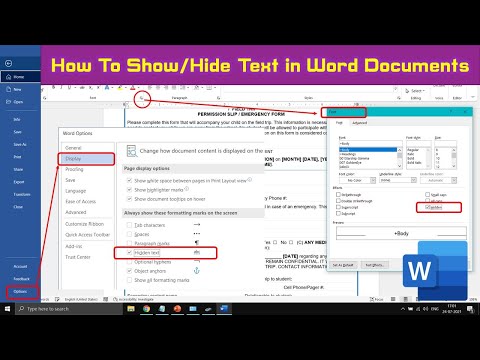Lai gan, Windows Phone pieņem jebkādus citus e-pasta kontus, taču reizēm varat saņemt atjaunināšanas vai e-pasta konta aktivizācijas kļūdu utt. Starp visām no tām visbiežāk sastopamās kļūdas ir kļūda 80040902 un 80082F30 iekš Pasta lietotne.
Ja pievienosit citu e-pasta ID (izņemot Outlook / Hotmail / Live), izmantojot paroli "Tikai lietotnei" (un atlasot konkrētu konta veidu, piemēram, Yahoo, Gmail utt.), Jūs varat iegūt šo problēmu. Tas notiek, jo pasta lietotne nevar atjaunināt iekļauto e-pasta kontu. Šādos gadījumos jūs saņemat šīs kļūdas ikreiz, kad atverat savu e-pasta kontu.
Windows Phone Mail app kļūdas 80040902 un 80082F30

Lai gan tas norāda uz ar internetu saistītu problēmu kā iespējamu iemeslu, tomēr jūs varat iegūt to pašu pat tad, ja jums ir derīgs interneta savienojums. Tādēļ, ja jums ir līdzīga problēma, šeit ir risinājums. Jums vienkārši jānoņem e-pasta konts un vēlreiz jāpievieno, izmantojot to Papildu iestatīšana.
Lai no Windows Phone noņemtu jebkuru e-pasta kontu, veiciet šīs darbības. Iet uz Iestatījumi un atvērts e-pasts + konti. Šeit jūs varat atrast visu pievienoto e-pasta ID. Vienkārši pieskarieties un turiet nospiestu e-pasta ID, kuru vēlaties atlasīt dzēst poga

Pēc esošā e-pasta noņemšanas veiciet šīs darbības, lai to pievienotu uzlabota setup. Bet pirms tam jums savā e-pasta kontā jāizveido "tikai lietotnes" parole.
Šajā piemērā es gatavojas izmantot Yahoo pastu, bet jūs varat darīt to pašu, lai pievienotu jebkuru citu e-pasta kontu. Lai izveidotu paroli "Tikai lietotne", atveriet savu Yahoo e-pasta kontu, dodieties uz Konta informācija, ievadiet savu pieteikšanās sertifikātu, dodieties uz Konta drošība, klikšķiniet uz Pārvaldiet lietotņu paroles un izveidojiet to šim nolūkam.
Tagad ejiet uz Iestatījumi no jūsu Windows Phone un atveriet e-pasts + konti iespēja. Tāpēc pieskarieties pie pievienot kontu.
Šeit jūs saņemsit visus kontu veidus, kurus varat pievienot savam Windows Phone. Vienkārši ritiniet uz leju līdz apakšai un atlasiet uzlabota setup un Interneta e-pasts.

Par Yahoo Mail, ievadiet šos datus,
- Ienākošā e-pasta serveris: imap.mail.yahoo.com
- Konta veids: IMAP
- Izejošo e-pasta serveris: smtp.mail.yahoo.com
Ja vēlaties pievienot Google Mail, šeit varat atrast visu informāciju.
Pēc tam, kad pievienojāt savu e-pasta ID, izmantojot šo metodi, nedrīkst būt nekādu problēmu.
Svarīga piezīme:

Iespējams, jūs esat sajaukti, jo tiek minēts "tikai lietotnes parole rada problēmu", un vēlāk risinājums ietver vienāda veida paroli. Taču jums jāzina, ka, ja pievienojat e-pasta kontu, esat izmantojis tikai lietotni paroli un konkrētu e-pasta veidu (Google Mail, Yahoo, uc) Windows Phone, šīs kļūdas tiks iegūtas. Tomēr šīs problēmas risinājums ir uzlabota setup - ne konkrētu e-pasta veidu, kuru Windows Phone izvēlas automātiski.
Saistītie raksti:
- Kā konfigurēt Microsoft Outlook for Yahoo Mail
- Windows 10 pasta lietotņu padomi un triki
- Windows 10 Mail lietotņu apskats
- Konfigurējiet un pievienojiet vairākus e-pasta kontus Windows Mail lietojumprogrammai
- Visbiežāk izmantotās e-pasta adreses un pakalpojumu sniedzēji